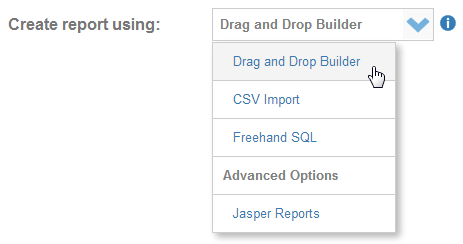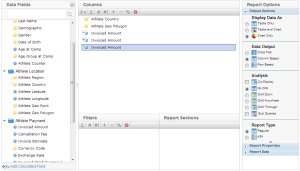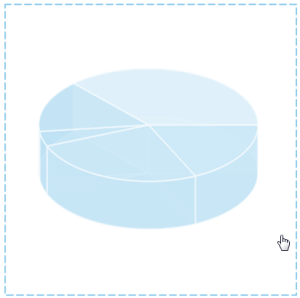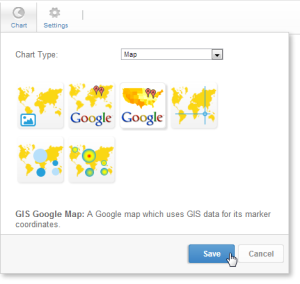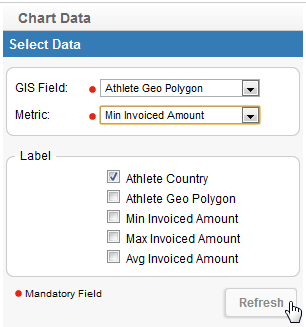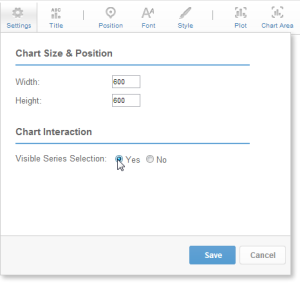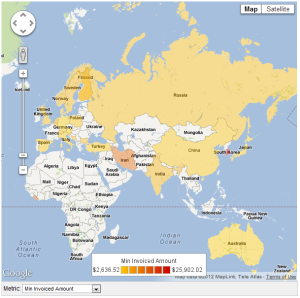GIS Googleマップチュートリアル
1.「作成」リンクをクリックして、「レポート」を選択しレポートの作成を開始します。
2. 「新規レポート作成」ページが表示されます。レポートの作成方法として、「ドラッグ&ドロップビルダー」を選択します。
3.ビューとして「Ski Team」を選択します。
4. 「」ボタンをクリックして次に進みます。
5. 「Athlete Country」フィールドと「Athlete Geo Polygon」フィールドをドラッグします。
6. メトリックをドラッグします。この例では、「Invoice Estimate」が最小、最大、平均として3つ使用されています。
7. レポートの表示を「グラフのみ」として設定します。
8. 「次へ」をクリックして続行します。
9. 表示ページで、グラフアイコンをクリックしてグラフを編集しGIS Googleグラフを設定します。
10. 「グラフ」メニューから「マップ」を選択します。次に、「GIS Googleマップ」タイプを選択します。「保存」をクリックして選択を保存します。
11. 「グラフデータ」セクションがGISマップに関連するフィールドで更新されたことがわかります。
12. 次を選択してください:
GISフィールド:Athlete Geo Polygon
メトリック:Max Invoice Estimate
ラベル:Athlete Country
13. 「更新」をクリックして、マップを生成します。
14. グラフの書式オプションで、「シリーズ選択の表示」を選択します。
15. これで図に示すようなマップが作成されました。これは、参照できるようにGoogleマップの上に重ねられたGISマップと同じです。
16. マップを保存して閉じます。